Plugin-y výrazně rozšiřují možnosti After Effects. Ať už chceš vytvářet vizuální efekty, vylepšovat animace nebo používat speciální filtry – použití pluginů ti může usnadnit proces a poskytnout ti přístup k funkcím, které standardní software nenabízí. V této příručce se dozvíš krok za krokem, jak nainstalovat pluginy a jak je efektivně použít ve svých projektech.
Nejdůležitější poznatky
- Pluginy nabízejí rozšířené funkce v After Effects a umožňují ti dosáhnout jedinečných efektů.
- Existují různé metody instalace pluginů v závislosti na typu pluginu a počtu instancí After Effects, které máš.
- Dbát na ověření kompatibility pluginu s použitou verzí After Effects, zejména pokud jde o bitovou verzi.
Návod krok za krokem
1. Výběr a stažení pluginu
Než můžeš plugin nainstalovat, musíš si nejprve jeden vybrat. Existuje mnoho webových stránek, které nabízejí pluginy, například „A Scripts Plus A Plugins“. Často najdeš jak zdarma, tak placené možnosti.
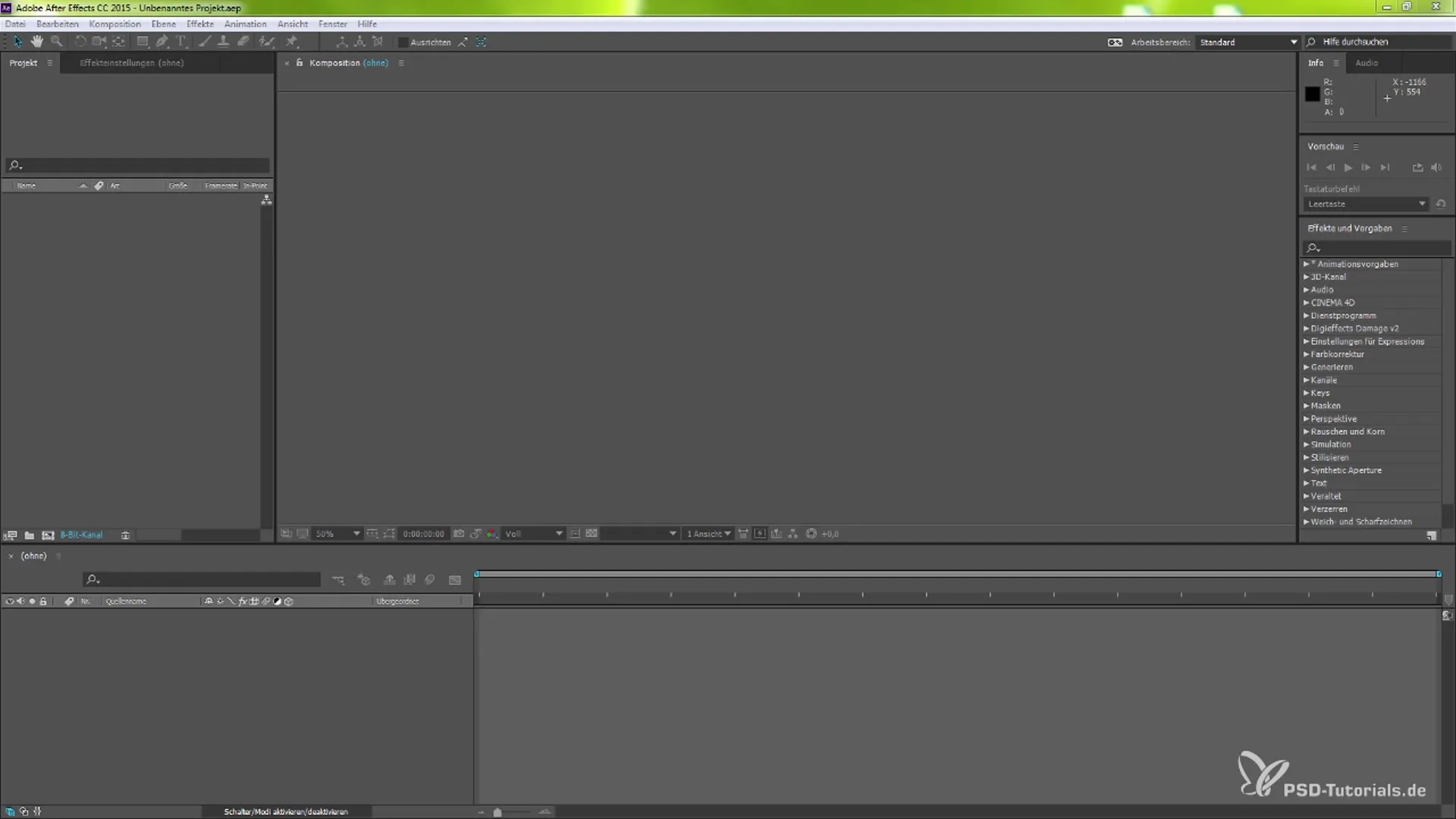
2. Instalace pluginu
Jakmile stáhneš požadovaný plugin, musíš ho vložit do odpovídající složky After Effects. Pro uživatele Windows se složka nachází v "C:\Program Files\Adobe\Adobe After Effects CC\Supported File". Tam bys měl hledat složku „Plugins“ a plugin tam umístit.
3. Licenční soubory
U placených pluginů může být nutné přidat licenční soubor. Ten musíš umístit do stejné složky jako plugin nebo do složky uváděné softwarem. To zajišťuje, že je plugin uznáván jako licencovaný.
4. Restartování After Effects
Po instalaci pluginu je důležité restartovat After Effects. To aktivuje všechny změny a software plugin rozpozná.
5. Vytvoření nové kompozice
Spusť After Effects a vytvoř novou kompozici. Napiš název své kompozice, například „Šum“. To je výchozí bod pro tvé efekty a nastavení.
6. Přidání barevné plochy
Můžeš vytvořit barevnou plochu tím, že vybereš menu „Nový“ a poté „Barevná plocha“. Vyber požadovanou barvu a klikni na „OK“.
7. Přidání efektu
Jdi do vyhledávací lišty efektů a zadej název požadovaného efektu. V tomto příkladu hledáš Šum. Vyber efekt a přetáhni ho na barevnou plochu, kterou jsi vytvořil.
8. Úpravy efektu
Nyní můžeš změnit různé parametry efektu, například kontrast nebo průhlednost, abys dosáhl požadovaného výsledku. Experimentuj se nastavením, abys získal to nejlepší z tvého efektu.
9. Použití specializovaného pluginu
Když používáš plugin jako „Damage V2“, zjistíš, že nabízí rozšířené možnosti přizpůsobení, které ti pomohou dosáhnout profesionálnějších výsledků. Měň různé parametry a sleduj dopady.
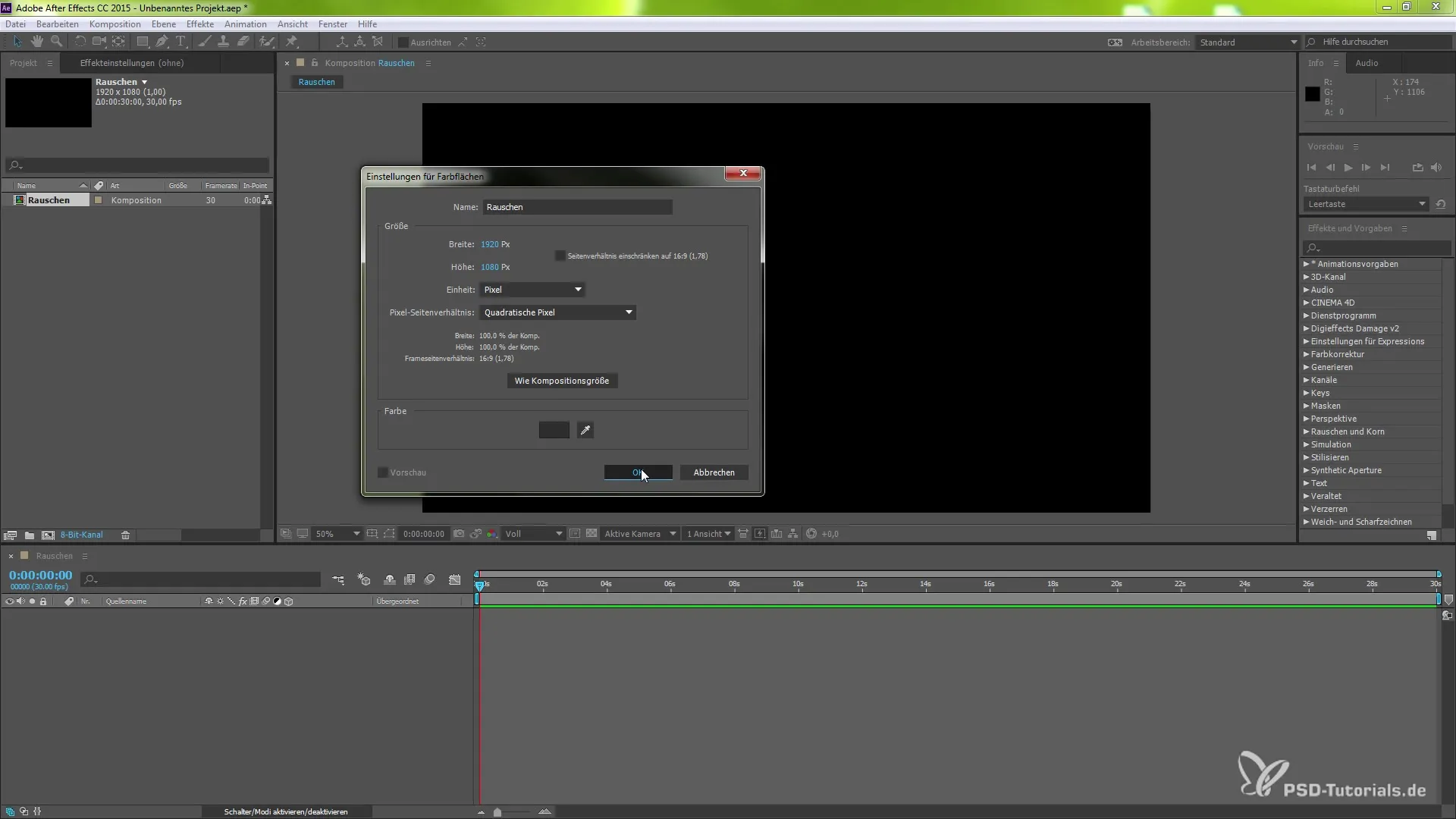
10. Náhled efektu
Abych viděl, jak tvůj projekt vypadá, můžeš aktivovat náhled. Klikni na mezerník, abys měl rychlý pohled na svůj dosavadní výsledek.
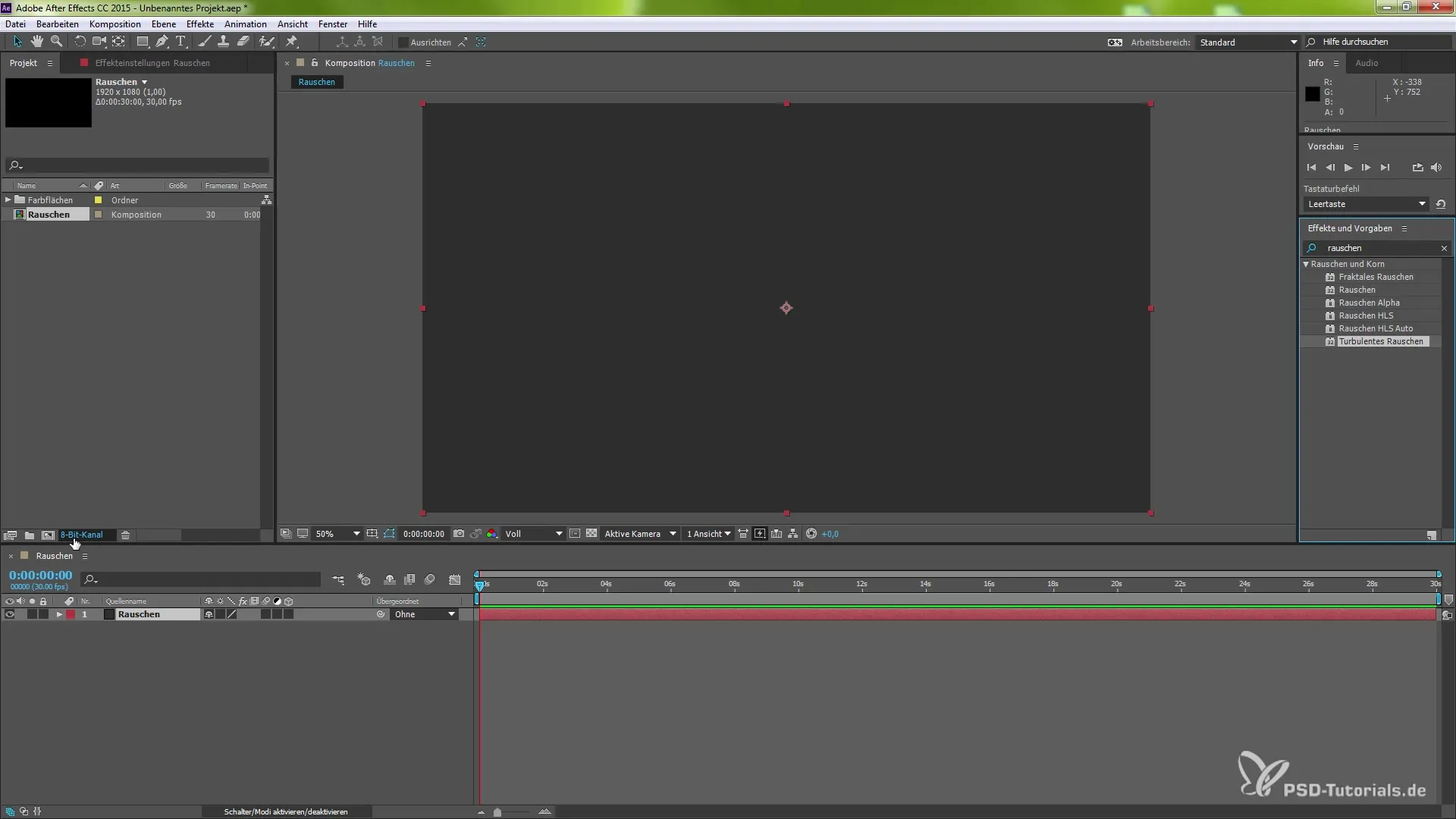
11. Další úpravy
Podle potřeby teď můžeš přidat další efekty nebo upravit nastavení. Zvaž, zda chceš zesílit barvy nebo změnit textury, abys optimalizoval svůj efekt.
12. Dokončení a rendering
Když jsi se svým výsledkem spokojen, je čas renderovat svůj projekt. Ulož svou práci a exportuj video ve požadovaném formátu.
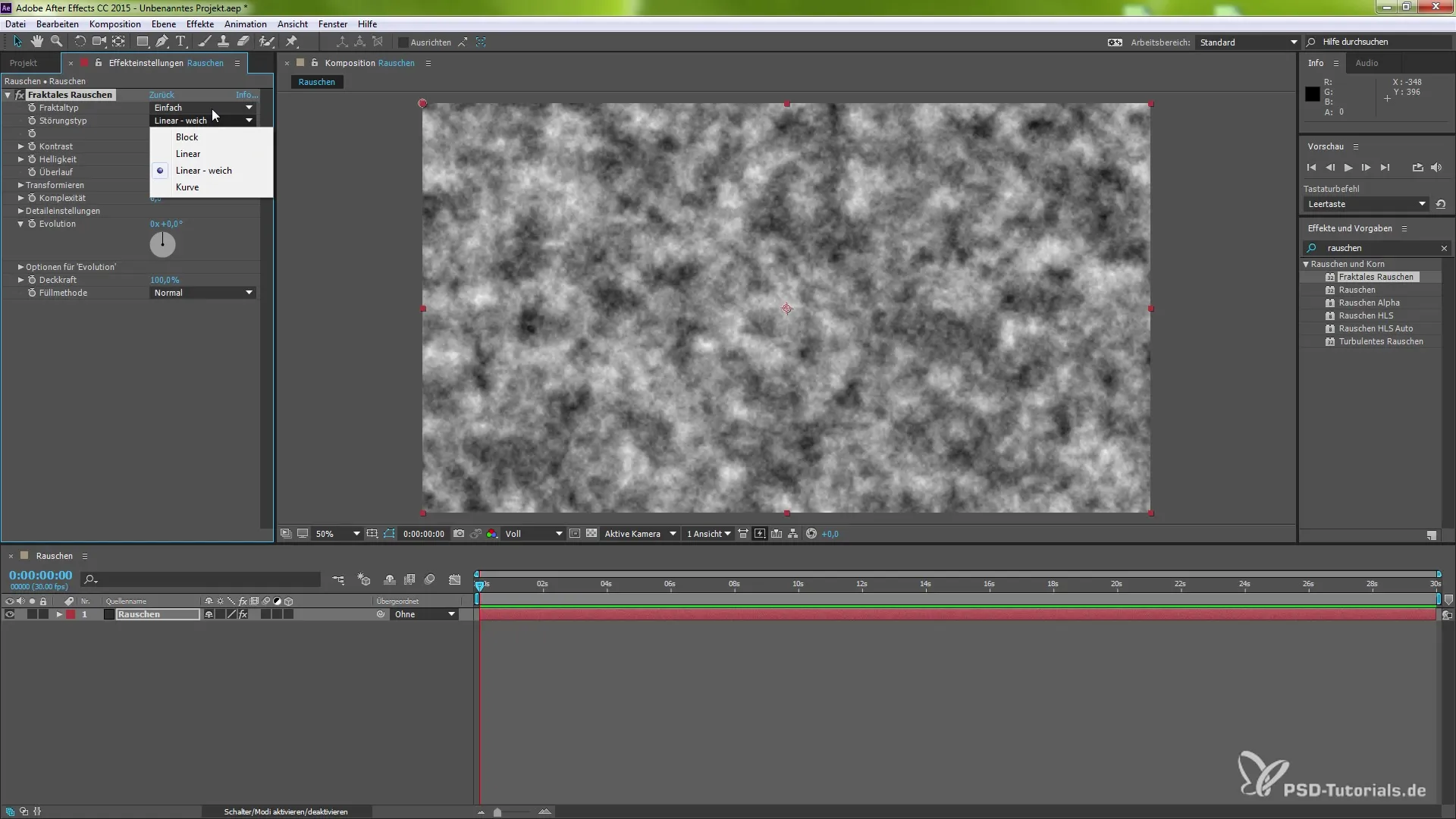
Souhrn – After Effects: Pluginy – Instalace a aplikace efektů
V této příručce jsi se naučil, jak vybrat, nainstalovat a použít pluginy pro After Effects. Tyto dodatečné nástroje ti mohou ušetřit čas při vytváření animací a vizuálních efektů, ale také výrazně rozšířit tvůj kreativní proces.
Často kladené otázky
Jaké pluginy jsou doporučovány pro After Effects?Existuje mnoho skvělých pluginů, ale některé populární možnosti zahrnují „Red Giant Universe“, „Video Copilot Optical Flares“ a „Sapphire Effects“.
Jak nainstaluji plugin na Macu?Instalace probíhá podobně jako na Windows, jen musíš pluginy umístit do složky „Applications/Adobe/Adobe After Effects CC/Plug-ins“.
Kde najdu zdarma pluginy?Webové stránky jako „A Scripts Plus A Plugins“ nabízejí mnoho bezplatných a užitečných pluginů.
Jak mohu ověřit kompatibilitu pluginu?Při stahování si dej pozor na popis pluginu, abys zajistil, že je kompatibilní s tvou verzí After Effects, zejména si dej pozor na bitovou verzi (32 bit nebo 64 bit).
Mohu dostat chyby pluginu?Ano, to se může stát, zejména pokud používáš špatnou bitovou verzi nebo nekompatibilní verzi After Effects. Chybová hlášení se také objevují, pokud chybí licenční soubory.
